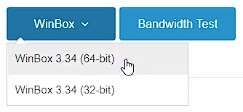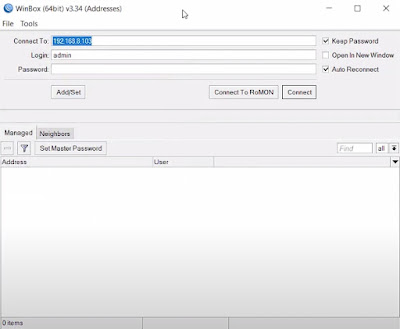Cara Download dan Install Winbox di Windows 7, 8, 10, 11
 |
| Cara Download dan Install Winbox di Windows 7, 8, 10, 11 |
Buatkuingat.com - Pada kesempatan kali ini, kita akan membahas langkah-langkah untuk mendownload dan menginstall Winbox Mikrotik di perangkat laptop atau PC Windows. Proses ini sangat mudah, syarat utama adalah terhubung ke internet dan memiliki web browser.
Pada contoh yang tertera pada artikel tutorial ini akan menggunakan Google Chrome sebagai web browser. Jadi, bagi kamu yang ingin mengetahui seperti apa cara download dan install Winbox di Windows semua versi, simak tutorial berikut ini sampai habis, ya.
Pengertian Winbox
Winbox adalah sebuah aplikasi manajemen GUI (Graphical User Interface) yang dikembangkan oleh MikroTik. Winbox dirancang khusus untuk digunakan dalam sistem operasi Windows dan menyediakan antarmuka yang mudah digunakan untuk mengkonfigurasi dan mengelola perangkat MikroTik.
Kegunaan Winbox sangat penting dalam konteks pengelolaan perangkat MikroTik. Dengan menggunakan Winbox, pengguna dapat mengakses dan mengatur berbagai fitur dan konfigurasi yang tersedia di dalam perangkat MikroTik, seperti pengaturan jaringan, firewall, routing, manajemen pengguna, dan banyak lagi.
Kegunaan Winbox
Salah satu kelebihan utama dari Winbox adalah antarmuka yang sederhana dan mudah digunakan. Pengguna dapat dengan cepat menavigasi melalui berbagai menu dan submenu yang tersedia dalam aplikasi. Setiap pengaturan dan konfigurasi yang diperlukan dapat diakses dengan mudah melalui tampilan grafis, tanpa perlu menghafal sintaks perintah yang rumit.
Selain itu, Winbox juga menawarkan fitur-fitur yang sangat berguna bagi administrator jaringan. Misalnya, aplikasi ini memungkinkan pengguna untuk mengakses perangkat MikroTik melalui protokol yang aman seperti SSH (Secure Shell) dan Telnet. Hal ini memungkinkan pengguna untuk mengelola perangkat MikroTik dari jarak jauh dengan aman.
Winbox juga menyediakan fitur manajemen file yang memungkinkan pengguna untuk mentransfer file ke dan dari perangkat MikroTik dengan mudah. Pengguna dapat mengunggah file konfigurasi, mengunduh file log, atau memindahkan file ke direktori tertentu di perangkat MikroTik.
Winbox mendukung fitur monitoring dan pemantauan yang berguna bagi administrator. Pengguna dapat melihat informasi penting tentang perangkat MikroTik, seperti penggunaan CPU, penggunaan memori, tautan jaringan, dan banyak lagi. Informasi ini sangat berguna dalam mengidentifikasi masalah kinerja atau memantau kesehatan perangkat MikroTik secara umum.
Simak juga tutorial upgrade OS Router MikroTik ke versi terbaru secara otomatis dan cara blokir situs negatif dengan Transparent DNS di MikroTik.
Cara Download dan Install Winbox di Windows
1. Download Winbox
Buka web browser favorit di laptop atau PC, misalnya Google Chrome, Mozilla Firefox, Microsoft Edge, atau lainnya dan masukkan www.mikrotik.com/download pada address bar.
Pada halaman download di website Mikrotik, gulir ke bawah dan temukan tulisan "Winbox". Klik tanda panah ke bawah di sebelah tombol Winbox tersebut.
Pilih versi Winbox yang sesuai dengan sistem komputer atau laptop, apakah menggunakan sistem operasi Windows 32-bit atau 64-bit.
Nantinya, proses unduh aplikasi Winbox akan dimulai. File ini memiliki ukuran yang kecil, hanya sekitar 2 MB saja.
2. Memasang Winbox
Pindahkan file aplikasi Winbox dari folder Download atau lokasi download yang telah kamu tentukan sebelumnya ke folder yang lebih aman dan agar tampak rapi, misalnya di drive C. Buat folder baru, misalnya Winbox dan pindahkan aplikasi Winbox di folder tersebut.
3. Buka Winbox
Buka aplikasi Winbox. Apabila muncul peringatan Firewall, klik saja tombol Allow Access.
Inilah tampilan awal Winbox.
Untuk terhubung, kamu memerlukan alamat IP atau MAC. Pilih salah satu dan masukkan informasi yang sesuai.
Pastikan untuk melakukan login dengan benar. Jika terdapat kesalahan, pilih "Legacy Mode" lalu klik "Connect".
Catatan Penting
Pastikan kamu telah mengkonfigurasi login dengan benar untuk menghindari kesalahan saat login.
Jika muncul pesan error, klik "Legacy Mode" sebelum mencoba kembali.
Sekian panduan singkat seputar cara download dan install Winbox di perangkat laptop atau PC Windows ini. Terimakasih telah mengikuti tutorial seputar MikroTik ini hingga habis dan semoga bermanfaat bagi pembaca. Selamat mencoba!